Κατάργηση εγκατάστασης λογισμικού
Η εργασία Κατάργηση εγκατάστασης λογισμικού χρησιμοποιείται για την κατάργηση εγκατάστασης ενός προϊόντος της ESET από υπολογιστές-πελάτες, όταν αυτά τα προϊόντα δεν είναι πλέον επιθυμητά/απαραίτητα.
Επιλέξτε μία από τις ακόλουθες επιλογές για να δημιουργήσετε μια νέα εργασία υπολογιστή-πελάτη:
•Κάντε κλικ στα στοιχεία Εργασίες > Νέα > ![]() Εργασία υπολογιστή-πελάτη.
Εργασία υπολογιστή-πελάτη.
•Κάντε κλικ στο στοιχείο Εργασίες > επιλέξτε τον επιθυμητό τύπο εργασίας και κάντε κλικ στο στοιχείο Νέα > ![]() Εργασία υπολογιστή-πελάτη.
Εργασία υπολογιστή-πελάτη.
•Κάντε κλικ στη συσκευή προορισμού στο στοιχείο Υπολογιστές και επιλέξτε ![]() Εργασίες >
Εργασίες > ![]() Νέα εργασία.
Νέα εργασία.
Βασικό
Στην ενότητα Βασικές πληροφορίες, εισαγάγετε βασικές πληροφορίες για την εργασία, όπως το Όνομα και την Περιγραφή (προαιρετικά). Κάντε κλικ στο στοιχείο Επιλογή ετικετών για να αντιστοιχίσετε ετικέτες.
Στο αναπτυσσόμενο μενού Εργασία, επιλέξτε τον τύπο εργασίας που θέλετε να δημιουργήσετε και για τον οποίο θέλετε να ρυθμίσετε τις παραμέτρους. Εάν επιλέξατε έναν συγκεκριμένο τύπο εργασίας προτού δημιουργήσετε μια νέα εργασία, η Εργασία είναι προεπιλεγμένη με βάση την προηγούμενη επιλογή σας. Η Εργασία (δείτε τη λίστα με όλες τις Εργασίες) καθορίζει τις ρυθμίσεις και τη συμπεριφορά της εργασίας.
Ρυθμίσεις
Ρυθμίσεις κατάργησης εγκατάστασης λογισμικού
Ορίστε μια επιλογή από το αναπτυσσόμενο μενού Κατάργηση εγκατάστασης:
Εφαρμογή από τη λίστα
•Όνομα πακέτου - Επιλέξτε ένα στοιχείο ESET PROTECT, ένα προϊόν ασφάλειας υπολογιστή-πελάτη ή μια εφαρμογή άλλου κατασκευαστή. Μπορείτε να ενεργοποιήσετε την αναφορά εφαρμογών άλλων κατασκευαστών (εκτός της ESET) μέσω της Ρύθμισης πολιτικής φορέα. Σε αυτήν τη λίστα εμφανίζονται όλα τα πακέτα που μπορούν να απεγκατασταθούν από τους επιλεγμένους υπολογιστές-πελάτες.
Η κατάργηση της εγκατάστασης του Φορέα ESET Management καταργεί τη συσκευή από τη διαχείριση του ESET PROTECT On-Prem: •Το προϊόν ασφάλειας ESET ενδέχεται να διατηρήσει ορισμένες ρυθμίσεις μετά την κατάργηση εγκατάστασης του Φορέα ESET Management. •Εάν ο Φορέας ESET Management προστατεύεται με κωδικό πρόσβασης, πρέπει να συμπληρώσετε τον κωδικό πρόσβασης για να πραγματοποιήσετε κατάργηση εγκατάστασης, επιδιόρθωση ή αναβάθμιση (με αλλαγές) στον Φορέα. Συνιστάται να επαναφέρετε ορισμένες ρυθμίσεις που δεν θέλετε να διατηρήσετε (για παράδειγμα, προστασία με κωδικό πρόσβασης) στις προεπιλεγμένες ρυθμίσεις χρησιμοποιώντας μια πολιτική πριν από την κατάργηση της συσκευής από τη διαχείριση. •Όλες οι εργασίες που εκτελούνται στον φορέα θα διακοπούν. Η Κονσόλα διαδικτύου ενδέχεται να μην εμφανίζει ακριβείς καταστάσεις εργασιών (Εκτέλεση, Ολοκληρώθηκε, Απέτυχε) λόγω αναπαραγωγής. •Μετά την κατάργηση εγκατάστασης του Φορέα, μπορείτε να διαχειριστείτε το προϊόν ασφάλειας με EGUI ή eShell. |
•Έκδοση πακέτου - Μπορείτε να καταργήσετε μια συγκεκριμένη έκδοση (μερικές φορές, μια συγκεκριμένη έκδοση μπορεί να προκαλεί προβλήματα) του πακέτου ή να καταργήσετε την εγκατάσταση όλων των εκδόσεων ενός πακέτου.
•Παράμετροι κατάργησης εγκατάστασης - Μπορείτε να καθορίσετε παραμέτρους για την κατάργηση εγκατάστασης.
•Επιλέξτε το πλαίσιο ελέγχου δίπλα στο στοιχείο Αυτόματη επανεκκίνηση όταν απαιτείται για να επιβάλλετε αυτόματη επανεκκίνηση του υπολογιστή-πελάτη μετά την εγκατάσταση. Εναλλακτικά, μπορείτε να μην επιλέξετε αυτό το στοιχείο και να πραγματοποιήσετε μη αυτόματη επανεκκίνηση των υπολογιστών-πελατών. Μπορείτε να ρυθμίσετε τις παραμέτρους της συμπεριφοράς επανεκκίνησης/τερματισμού λειτουργίας των διαχειριζόμενων υπολογιστών. Οι υπολογιστές πρέπει να εκτελούν ένα προϊόν ασφάλειας ESET που υποστηρίζει αυτήν τη ρύθμιση.
Λογισμικό antivirus άλλου κατασκευαστή (Δομημένο με OPSWAT)
Μπορείτε να ενεργοποιήσετε την αναφορά εφαρμογών άλλων κατασκευαστών (εκτός της ESET) μέσω της Ρύθμισης πολιτικής φορέα.
Για μια λίστα συμβατού λογισμικού AV, ανατρέξτε στο άρθρο της Γνωσιακής βάσης. Αυτή η κατάργηση είναι διαφορετική από την κατάργηση εγκατάστασης Προσθαφαίρεση προγραμμάτων. Χρησιμοποιεί εναλλακτικές μεθόδους για την επιμελή κατάργηση λογισμικού antivirus άλλου κατασκευαστή και περιλαμβάνει οποιεσδήποτε υπολειπόμενες εγγραφές μητρώου ή άλλα ίχνη.
Ακολουθήστε τις οδηγίες βήμα-βήμα σε αυτό το άρθρο Κατάργηση λογισμικού antivirus άλλου κατασκευαστή από τους υπολογιστές-πελάτες χρησιμοποιώντας το ESET PROTECT On-Prem, για να αποστείλετε μια εργασία για την κατάργηση λογισμικού antivirus άλλου κατασκευαστή από τους υπολογιστές-πελάτες.
Εάν θέλετε να επιτρέπεται η κατάργηση της εγκατάστασης εφαρμογών που προστατεύονται με κωδικό πρόσβασης, δείτε το άρθρο της Γνωσιακής βάσης.
Περίληψη
Αναθεωρήστε την περίληψη των διαμορφωμένων ρυθμίσεων και κάντε κλικ στο στοιχείο Τέλος. Η εργασία υπολογιστή-πελάτη έχει δημιουργηθεί και θα ανοίξει ένα μικρός παράθυρο:
•Κάντε κλικ στο στοιχείο Δημιουργία ερεθίσματος (συνιστάται) για να καθορίσετε τους Προορισμούς εργασίας υπολογιστή-πελάτη (υπολογιστές ή ομάδες) και το ερέθισμα.
•Εάν κάνετε κλικ στο στοιχείο Κλείσιμο, μπορείτε να δημιουργήσετε ένα ερέθισμα αργότερα: κάντε κλικ στην εμφάνιση «Εργασία προγράμματος-πελάτη» και επιλέξτε ![]() Εκτέλεση στις από το αναπτυσσόμενο μενού.
Εκτέλεση στις από το αναπτυσσόμενο μενού.
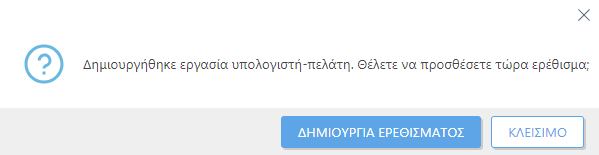
Στις Εργασίες μπορείτε να δείτε τη γραμμή ένδειξης προόδου, το εικονίδιο κατάστασης και τις λεπτομέρειες για κάθε εργασία που δημιουργήθηκε.
Η εργασία κατάργησης εγκατάστασης του προϊόντος ασφάλειας ESET ενδέχεται να αποτύχει με σφάλμα σχετικό με τον κωδικό πρόσβασης, για παράδειγμα: Προϊόν: ESET Endpoint Security -- Σφάλμα 5004. Εισαγάγετε έναν έγκυρο κωδικό πρόσβασης για να συνεχίσετε την εγκατάσταση. Αυτό οφείλεται στην ενεργοποιημένη ρύθμιση προστασίας με κωδικό πρόσβασης στο προϊόν ασφάλειας ESET. Εφαρμόστε μια πολιτική στον ή στους υπολογιστές-πελάτες για να καταργήσετε την προστασία με κωδικό πρόσβασης. Στη συνέχεια, μπορείτε να καταργήσετε την εγκατάσταση του προϊόντος ασφάλειας ESET μέσω της εργασίας «Κατάργηση εγκατάστασης λογισμικού». |